Eliminați petele pielii și a ridurilor în Photoshop

Ca un exemplu, am două fotografii, care este suficient de puternic imperfecțiuni ale pielii sunt vizibile. În primul caz (o fotografie a unui tânăr cu ochelari) - un mol, adică cosuri obiecte foarte mici de puncte care trebuie să fie corectate. În a doua fotografie (femeie) - o zonă mai mare, care este derivat din faptul că ridurile au fost întărite de lumină artificială, astfel încât persoana în fotografie sa dovedit cu umbre urâte.


În acest caz și într-un alt, vom folosi aceleași metode pentru a produce rezultatul dorit. Dar, pentru a doua fotografie pentru a salva special forma fetei, se adaugă o etapă de prelucrare suplimentară.
Deci, să ia prima fotografie. Am adus partea și a subliniat domeniile care trebuie corectate.

Zonele care necesită corecție în Photoshop
A început, ca de obicei pentru acest exemplar layer-ul original. Mai departe la alta, și alege să «Healing Brush Tool» Bara de instrumente ( "perie Lecha"). Principalul lucru nu este de a confunda cu «spot Healing Brush Tool» ( «Spot perie de tratare"), are o pictogramă ușor diferită. Acesta este un instrument, care în acest caz poate strica imaginea. Principala diferență constă în faptul că „peria participa“ vă permite să selectați o zonă care va fi apoi folosit ca un „punct al periei de tratare“ face acest lucru la alegerea sa, că, cu tranziții bruște (cum ar fi zona din apropierea sharfon) poate duce la rezultate dezastruoase.
Așa că am ales instrumentul potrivit, presează acum tastatura «Alt» (cursorul se va schimba în același timp) însumarea mouse-ul în câmpul de lângă corectabile și faceți clic pe butonul din stânga pe el. Eliberarea «Alt» și pictează cu atenție peste defectele. Selectarea zonei „donator“, este de dorit să se producă pentru fiecare fotografie corectabile la nuanțe, etc. Ei au fost cele mai similare. În cazul în care nu este mulțumit de rezultat, puteți încerca să selectați o altă sursă, sau să meargă din nou peria, ajută de multe ori.

Sursa și rezultatul după „peria Lecha“
Rezultatul este imagini naturale, fără defecte vizibile, imaginea a rămas practic neschimbat. Prin modul în care această fotografie este doar o idee bună de a aplica o ușoară estompare pentru a netezi iluminare inegală.
Ne întoarcem la a doua fotografie. Particularitatea corectarea ei este deficiențe duble care au devenit evidente în fotografie.

Corectarea imperfecțiunilor pielii și iluminat
Primul grup atribuim defecte punctiforme ale pielii și multiple reflecții (în albastru), care sunt ușor îndepărtate în modul arătat mai sus. Al doilea grup include umbre prea întunecate ale pliurilor nazolabiale, iar pe bărbie (prezentată în roșu), care a apărut ca urmare a unui iluminat fără succes. În cazul în care se ascund complet fata devine mai plat, decât este în realitate, deci trebuie să reducă intensitatea lor, dar nu a scăpa de toate.
Să începem cu zonele albastre. Duplicate strat și du-te la următorul, cu ajutorul „Lecha mână“ îndepărta ușor reflexiei, umbre și micile imperfecțiuni ale pielii. Obținem în jurul valorii de acest rezultat intermediar:

Cineva se poate opri în acest stadiu, dar mi se pare că rezultatul poate fi un pic mai bine, și rapid.
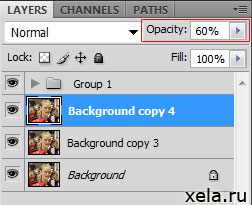

Rezultatul funcției „Lecha Brush“ în Photoshop
Tehnicile de mai sus sunt prezentate bine combinate cu metoda descrisă în articolul cu privire la modul de a face o piele perfectă în Photoshop și poate fi folosit împreună.